Звичайно, новий Менеджер текстур - чудовий інструмент, який допомагає впоратися з хаосом текстур у різних місцях зберігання. Невиразне сповіщення про Помилку ресурсу одразу після початку процесу відтворення - це нікому не подобається.
Однак Менеджер текстур також може допомогти відшукати подвійні посилання та призначити однозначні шляхи правильних текстур.
Звернення до Менеджера текстур
Як і інші менеджери у CINEMA 4D, Менеджер текстур знаходиться в меню Вікно.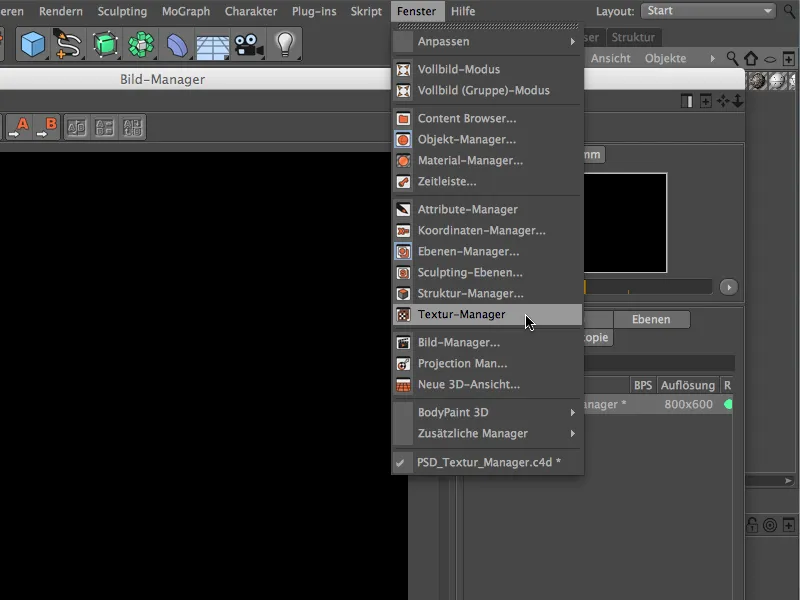
Зараз же, за допомогою свого Стовпчика статусу, Менеджер текстур покаже нам, які посилання на текстури вже не є дійсними. Названий припущений шлях, який CINEMA 4D внутрішньо зберігав як посилання на текстуру, може дати нам перші підказки про причину недійсного посилання. Чи вказує шлях на зовнішній том? Можливо, було переміщено або перейменовано каталог?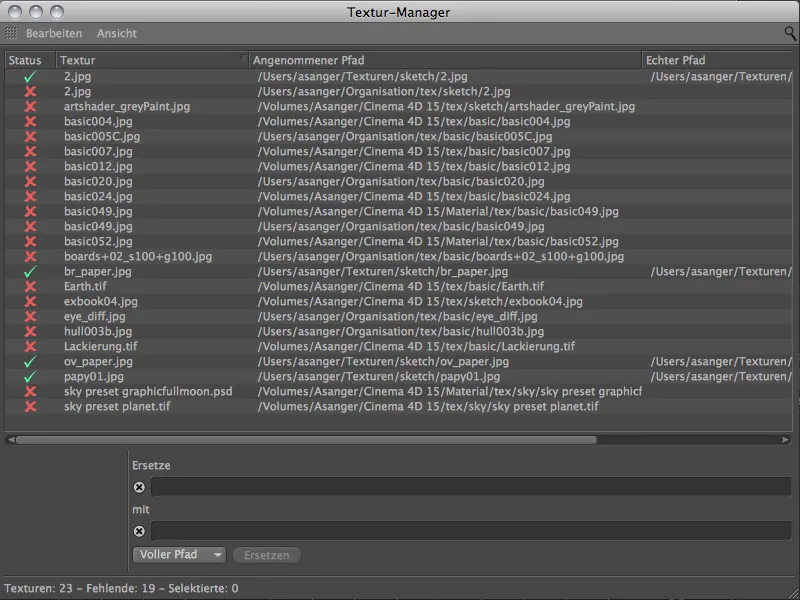
Заміна шляхів текстур
У показаному прикладі ми бачимо, що в двох верхніх рядках подано два різні шляхи до однієї й тієї ж текстури. Це небезпечна справа, якщо помилково буде відредаговано чи знову використано неправильну текстуру.
Для виправлення цієї ситуації фактично потрібно просто перенести шлях однієї текстури на іншу.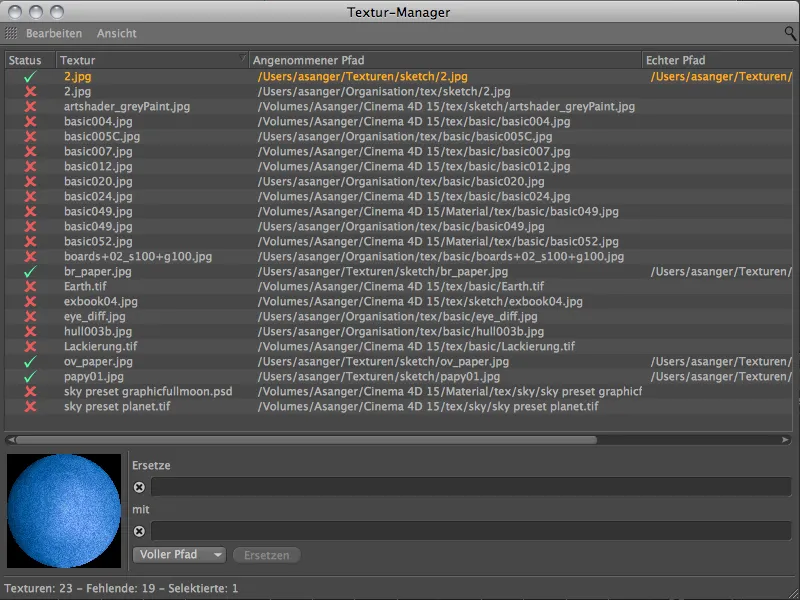
Ми можемо зробити це дуже елегантно через Поля заміни в нижній частині Менеджера текстур. Для цього ми виділяємо рядок з неправильним шляхом і вказуємо в полях неправильну частину, яку потрібно замінити, яку ми знаємо від коректно пов'язаної текстури.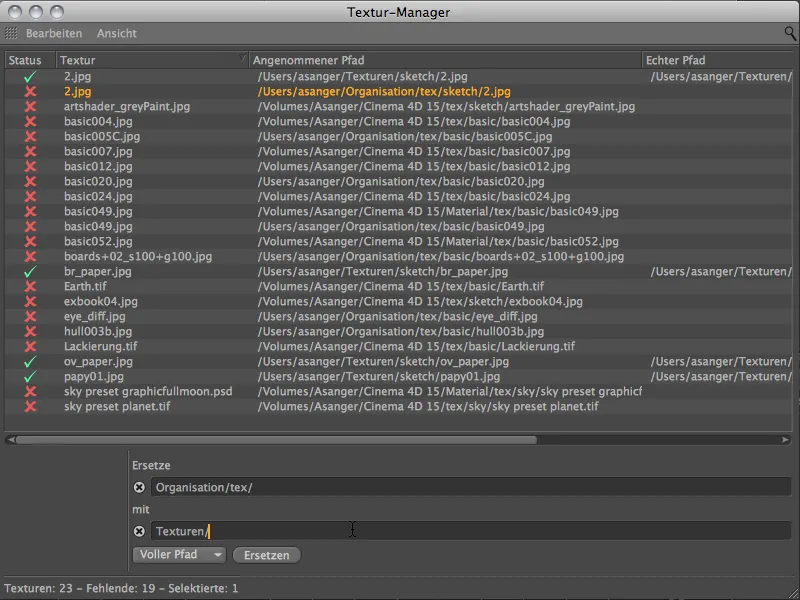
Після натискання кнопки Замінити, ми бачимо, що шляхи до текстур були вирівняні, і тепер з зеленою галочкою відображається дійсне посилання.
Функціональність заміни можна обмежити або розширити через Меню поблизу кнопки Замінити: на повний шлях, на Каталог або на Ім'я файлу.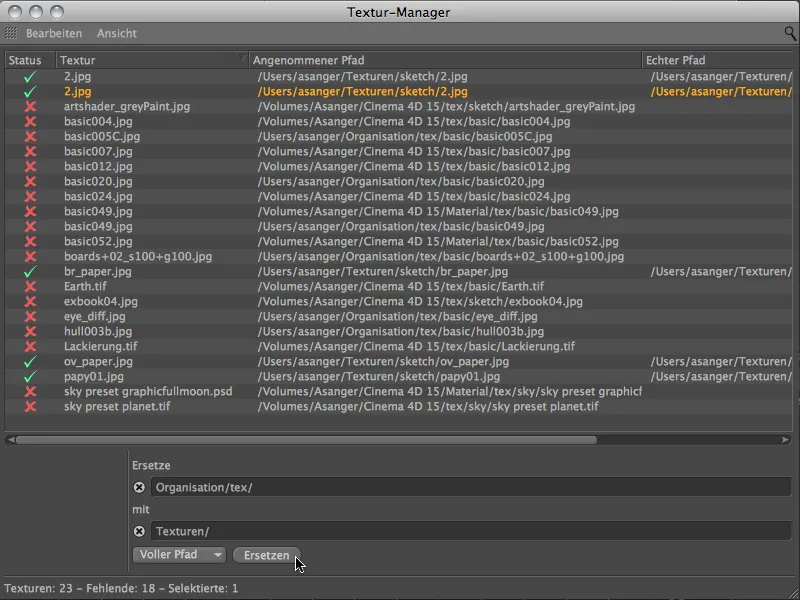
До речі, поля Заміни також підтримують заповнювачі. Наприклад, ви можете використовувати символ # для однозначного числа або ## для двоцифрового числа тощо. Знак знак питання ? відповідає одному символу, а зірочка * - будь-якому символу.
Нове посилання на текстури
Якщо правильний шлях до текстури не знаходиться серед вказаних відомих шляхів, потрібно перелінкувати тексти. Цю ж назву команди можна знайти в меню Правка; вона впливає на усі шляхи текстур, вибрані у Менеджері текстур.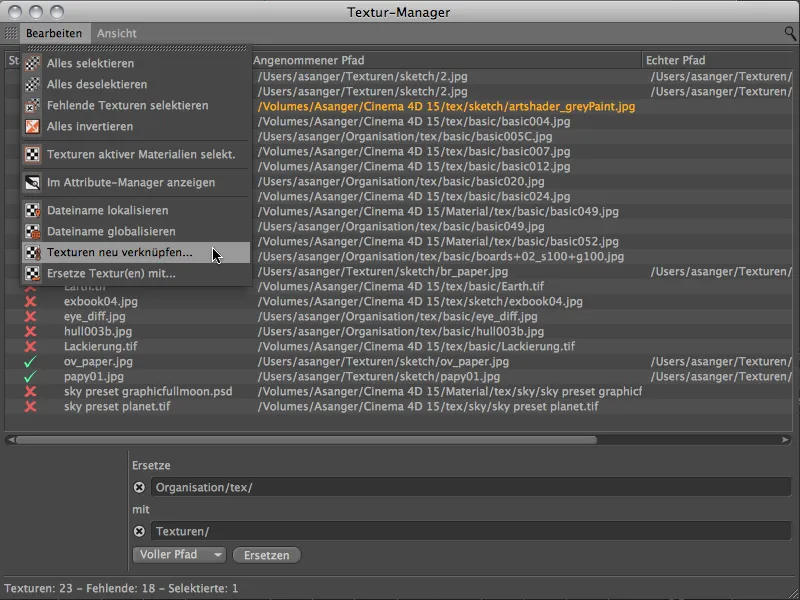
Після виклику цієї команди відкриється Менеджер файлів, через який ви приступите до пошуку відсутніх текстур. Тому, якщо ви, наприклад, збирали ваші текстури в певному місці, цей каталог буде першим місцем пошуку.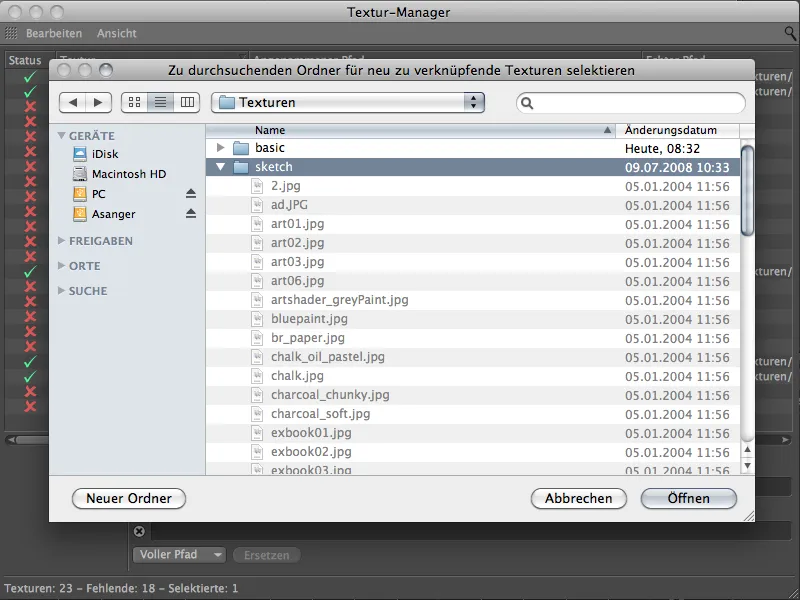
Знову ми бачимо зелену галочку за успішний пошук текстури.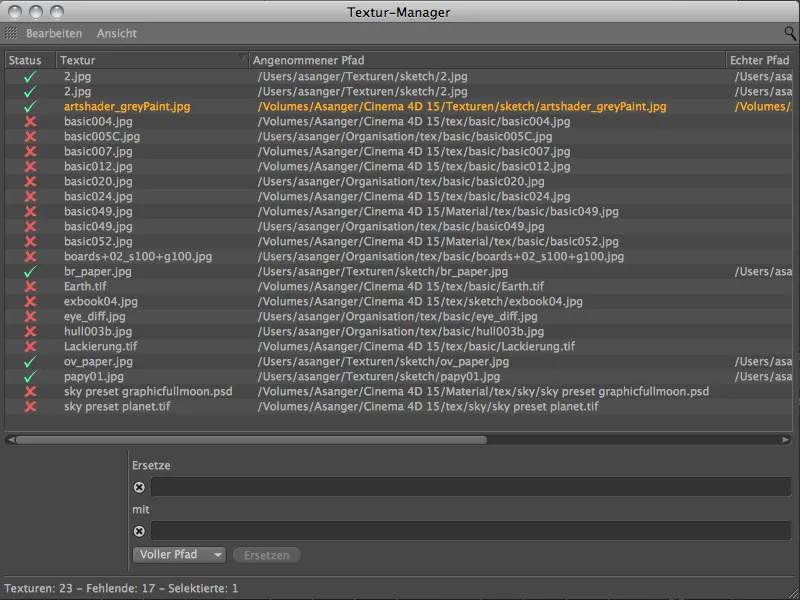
Після вибору лише однієї відсутньої текстури, був знайдений тільки один шлях до цієї текстури. Проте в верхній частині меню є додаткові команди вибору, за допомогою яких можна, наприклад, вибрати всі відсутні текстури одразу.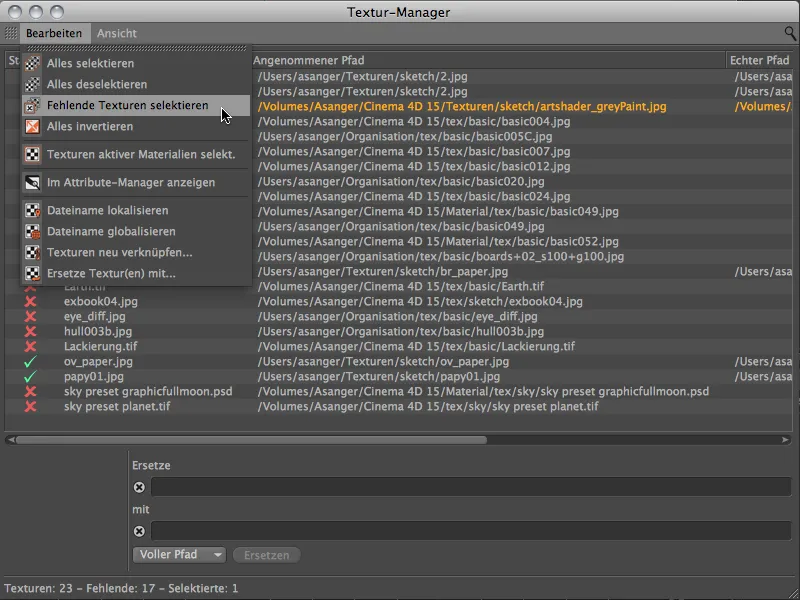
Таким чином, без зайвого пошуку в списку ми одним махом вибрали всі шляхи текстур, які ще потрібно редагувати.
Тепер ми можемо оновити вибірку шляхів текстур через команду Нове посилання на текстури у меню Правка за один раз.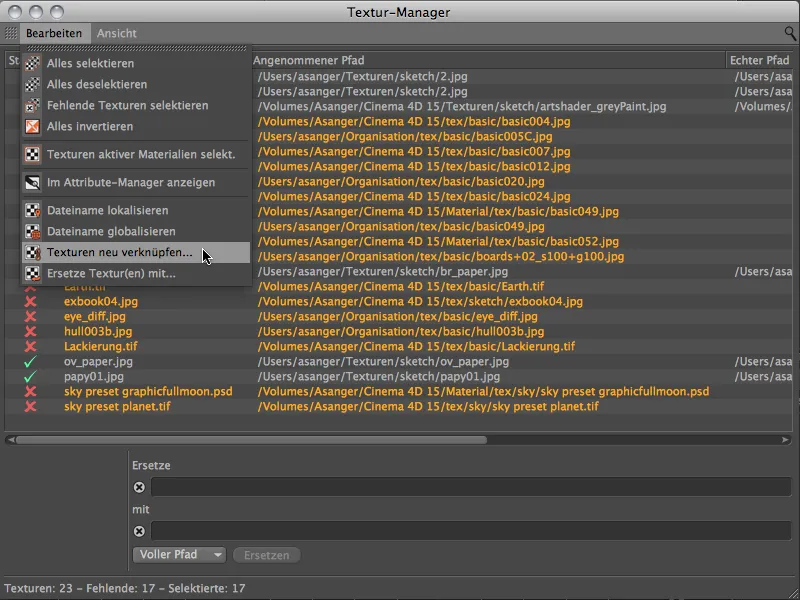
Знову ж таки, відкривається Менеджер файлів, через який ви повинні вибрати каталог для пошуку текстур. На цей раз ми спрощуємо роботу, вказавши лише батьківську папку для пошуку. Решта пошуку вмісту каталогів повинна бути виконана самим Менеджером текстур.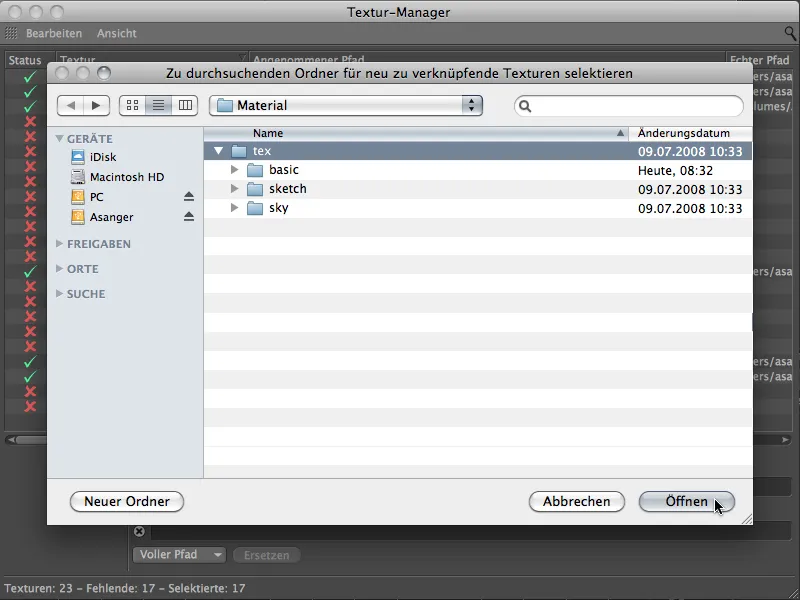
Це також працює. Менеджер текстур виявив та оновив усі включені каталоги та шляхи текстур. Ми бачимо тільки зелені галочки у Стовпчику статусу і можемо без очікуваних проблем розпочати процес відтворення.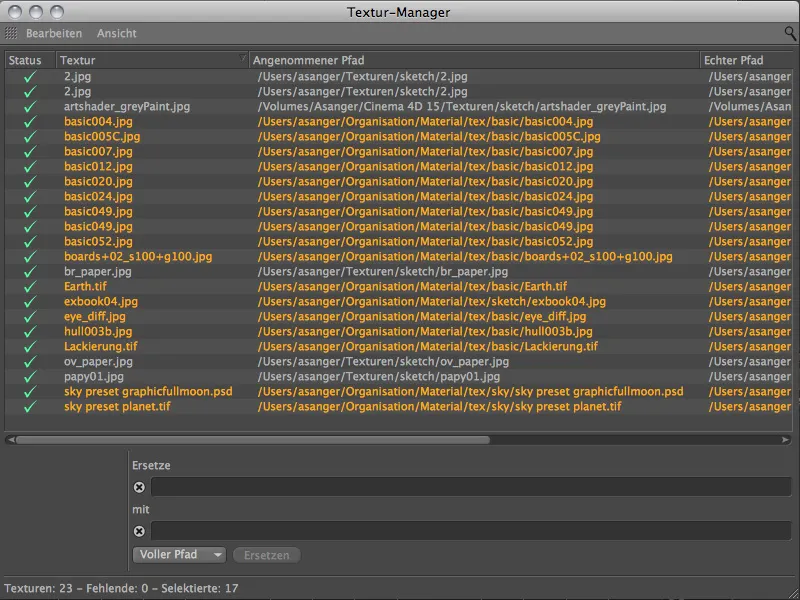
На завершення, ще один підказка для невпорядкованих списків шляхів текстури. Через залупка-символ у верхньому правому куті менеджера текстур ви можете показати рядок фільтра, за допомогою якого можна відфільтрувати текстури, шляхи, матеріали, канали, шари та відсутні за допомогою текстового введення та відфільтрувати список таким чином.


